
Ποιος είναι ο κωδικός πρόσβασης στο δίκτυό σας Wi-Fi; Είτε έχετε αλλάξει τον προεπιλεγμένο κωδικό πρόσβασης είτε όχι, είναι απλό να βρείτε τον κωδικό πρόσβασης Wi-Fi. Μπορείτε επίσης να αναζητήσετε οποιονδήποτε κωδικό πρόσβασης δικτύου Wi-Fi εάν είχατε συνδεθεί προηγουμένως σε αυτό το δίκτυο από υπολογιστή με Windows ή Mac.
Αυτό είναι απαραίτητο για τη σύνδεση νέων συσκευών σε ένα δίκτυο. Είτε έχετε τοποθετήσει εσφαλμένα τον κωδικό πρόσβασης του οικιακού σας δικτύου είτε επισκέπτεστε κάποιον και δεν θέλετε να του ζητήσετε τον κωδικό πρόσβασης για δεύτερη φορά, μπορείτε να τον βρείτε.
Πρώτα: Ελέγξτε τον προεπιλεγμένο κωδικό πρόσβασης του δρομολογητή σας
- Ελέγξτε τον προεπιλεγμένο κωδικό πρόσβασης του δρομολογητή σας, συνήθως τυπωμένος σε αυτοκόλλητο του δρομολογητή.
- Στα Windows, μεταβείτε στο Κέντρο δικτύου και κοινής χρήσης, κάντε κλικ στο δίκτυο Wi-Fi και μεταβείτε στην ενότητα Ασύρματες ιδιότητες> Ασφάλεια για να δείτε το κλειδί ασφαλείας δικτύου.
- Σε Mac, ανοίξτε το Keychain Access και αναζητήστε το όνομα του δικτύου σας Wi-Fi.
Εάν ο δρομολογητής σας εξακολουθεί να χρησιμοποιεί το προεπιλεγμένο όνομα χρήστη και κωδικό πρόσβασης, θα πρέπει να είναι εύκολο να βρεθεί. Οι σύγχρονοι δρομολογητές Wi-Fi –και οι συνδυασμένες μονάδες δρομολογητή / μόντεμ που προσφέρονται από πολλούς παρόχους υπηρεσιών Διαδικτύου– διαθέτουν προεπιλεγμένο όνομα και κωδικό πρόσβασης δικτύου Wi-Fi. Κάθε δρομολογητής έχει τον δικό του προεπιλεγμένο κωδικό πρόσβασης, ο οποίος είναι συχνά τυχαίος.
Για να βρείτε τον προεπιλεγμένο κωδικό πρόσβασης, βρείτε τον δρομολογητή Wi-Fi και εξετάστε τον. Θα πρέπει να δείτε ένα αυτοκόλλητο κάπου σε αυτό που να περιέχει τόσο το "SSID" - το όνομα του ασύρματου δικτύου - όσο και τον κωδικό πρόσβασης. Εάν δεν έχετε αλλάξει ακόμα τον προεπιλεγμένο κωδικό πρόσβασης, μπορείτε να χρησιμοποιήσετε αυτόν τον κωδικό πρόσβασης για να συνδεθείτε στο δρομολογητή.
Εάν δεν βλέπετε τον προεπιλεγμένο κωδικό πρόσβασης στον ίδιο το δρομολογητή, δοκιμάστε να δείτε την τεκμηρίωση που συνοδεύει το δρομολογητή για περισσότερες πληροφορίες.

Τι γίνεται αν δεν έχετε το εγχειρίδιο ή ο κωδικός πρόσβασης δεν βρίσκεται στο αυτοκόλλητο του δρομολογητή; Όπως αναφέραμε στο οδηγός για την επαναφορά του κωδικού πρόσβασης του δρομολογητή σας , ενδέχεται να μπορείτε να βρείτε τον κωδικό πρόσβασης χρησιμοποιώντας κοινούς συνδυασμούς ονόματος χρήστη και κωδικού πρόσβασης (π.χ. "διαχειριστής" για το όνομα χρήστη και "διαχειριστής" για τον κωδικό πρόσβασης) ή συμβουλευτείτε ΡωυτερΠάσσωορδς.κομ , μια βάση δεδομένων με τις προεπιλεγμένες συνδέσεις των δημοφιλών δρομολογητών.
Μόλις συνδεθείτε στο δρομολογητή σας χρησιμοποιώντας τον προεπιλεγμένο κωδικό πρόσβασης, βεβαιωθείτε ότι τον έχετε αλλάξει και αποθηκεύστε τον κωδικό πρόσβασης στη διαχείριση κωδικών πρόσβασης, ώστε ο δρομολογητής σας να είναι ασφαλής.
Πώς να βρείτε τον τρέχοντα κωδικό πρόσβασης του δικτύου Wi-Fi στα Windows
Εάν έχετε συνδεθεί σε δίκτυο Wi-Fi από φορητό υπολογιστή ή επιτραπέζιο υπολογιστή Windows, τα Windows θα θυμούνται τον κωδικό πρόσβασης του δικτύου Wi-Fi. Μπορείτε να αναζητήσετε τον κωδικό πρόσβασης Wi-Fi σε οποιονδήποτε υπολογιστή με Windows που είναι συνδεδεμένος αυτήν τη στιγμή ή έχει συνδεθεί προηγουμένως με αυτό το δίκτυο Wi-Fi.
Για να αναζητήσετε τον κωδικό πρόσβασης για το δίκτυο Wi-Fi στο οποίο είστε συνδεδεμένοι αυτήν τη στιγμή στα Windows, θα κατευθυνθούμε στο Κέντρο δικτύου και κοινής χρήσης στον Πίνακα Ελέγχου. Ο γρηγορότερος τρόπος για να το κάνετε αυτό: Κάντε δεξί κλικ στο εικονίδιο ασύρματου δικτύου στη γραμμή εργασιών και κάντε κλικ στο "Άνοιγμα δικτύου και κοινής χρήσης".
Σημείωση : Οι πρόσφατες ενημερώσεις των Windows 10 το έχουν αλλάξει. Κάντε κλικ στην επιλογή "Άνοιγμα ρυθμίσεων δικτύου και Διαδικτύου" που εμφανίζεται στο μενού περιβάλλοντος. Όταν εμφανιστεί το παράθυρο Ρυθμίσεις, κάντε κύλιση προς τα κάτω και κάντε κλικ στο "Κέντρο δικτύου και κοινής χρήσης". Μπορείτε επίσης να μεταβείτε στον Πίνακα Ελέγχου> Δίκτυο και Διαδίκτυο> Κέντρο δικτύου και κοινής χρήσης.
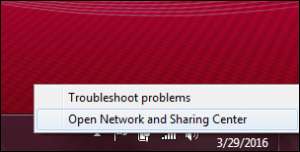
Κάντε κλικ στο όνομα της τρέχουσας σύνδεσης Wi-Fi.
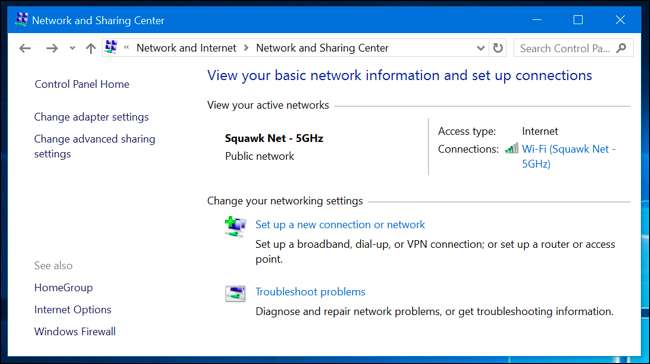
Κάντε κλικ στο κουμπί "Ιδιότητες ασύρματου δικτύου" στο παράθυρο κατάστασης Wi-Fi που εμφανίζεται.

Κάντε κλικ στην καρτέλα "Ασφάλεια" και ενεργοποιήστε το πλαίσιο ελέγχου "Εμφάνιση χαρακτήρων" για να δείτε τον κρυφό κωδικό πρόσβασης.
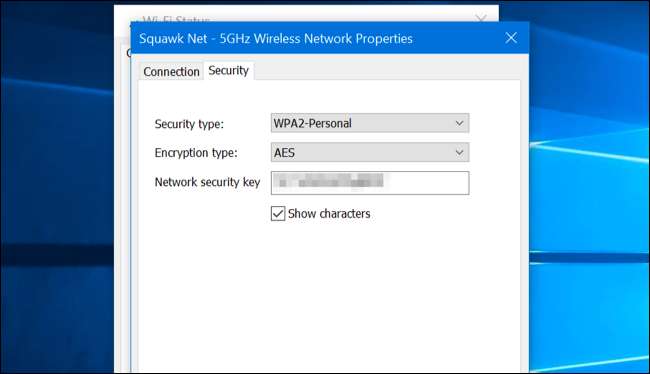
Πώς να βρείτε κωδικούς πρόσβασης για δίκτυα Wifi που έχετε συνδεθεί στο παρελθόν
Τα Windows αποθηκεύουν επίσης τον κωδικό πρόσβασης Wi-Fi των δικτύων στα οποία έχετε συνδεθεί προηγουμένως. Στα Windows 7 και παλαιότερα, μπορείτε να τα βρείτε από το Κέντρο δικτύου και κοινής χρήσης, αλλά στα Windows 8 και Windows 10, θα πρέπει να χρησιμοποιήσετε τη γραμμή εντολών.
Βρείτε κωδικούς πρόσβασης για άλλα δίκτυα Wi-Fi στα Windows 7 και νωρίτερα
Για να ξεκινήσετε, κάντε κλικ στο σύνδεσμο "Διαχείριση ασύρματων δικτύων" στο αριστερό μενού του Δικτύου και του Κέντρου κοινής χρήσης.

Θα δείτε μια λίστα με τα προηγούμενα δίκτυα στα οποία έχετε συνδεθεί. Κάντε διπλό κλικ σε ένα όνομα δικτύου για να ανοίξετε τις ιδιότητες του δικτύου.

Στο παράθυρο ιδιοτήτων δικτύου, μεταβείτε στην καρτέλα Ασφάλεια και επιλέξτε το πλαίσιο δίπλα στην επιλογή "Εμφάνιση χαρακτήρων" για να δείτε τον κωδικό πρόσβασης Wi-Fi στο πεδίο "Κλειδί ασφαλείας δικτύου".
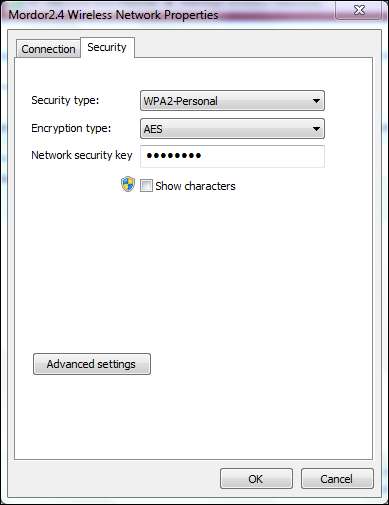
Βρείτε κωδικούς πρόσβασης για άλλα δίκτυα Wi-Fi στα Windows 8 και 10
Στα Windows 10 και 8.1, θα πρέπει να χρησιμοποιήσετε τη γραμμή εντολών για να βρείτε έναν κωδικό πρόσβασης προηγούμενου δικτύου. Κάντε δεξί κλικ στο κουμπί Έναρξη και επιλέξτε "Γραμμή εντολών" για να το ανοίξετε γρήγορα.
Στη συνέχεια, πληκτρολογήστε την ακόλουθη εντολή:
netsh wlan εμφάνιση προφίλ
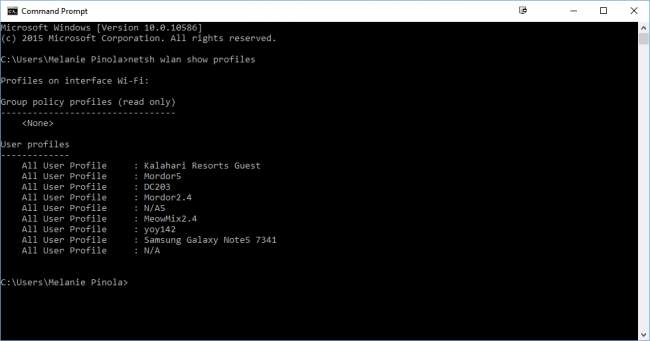
Θα λάβετε μια λίστα με τα δίκτυα Wi-Fi στα οποία έχετε πρόσβαση στο παρελθόν.
Για να βρείτε τον κωδικό πρόσβασης για ένα από τα προφίλ, πληκτρολογήστε τα ακόλουθα, αντικαθιστώντας το όνομα προφίλ με το όνομα του προφίλ:
netsh wlan εμφάνιση ονόματος προφίλ = κλειδί προφίλ προφίλ = διαγραφή
Αναζητήστε τη γραμμή "Βασικό περιεχόμενο" για να βρείτε τον κωδικό πρόσβασης Wi-Fi για αυτό το δίκτυο Wi-Fi.
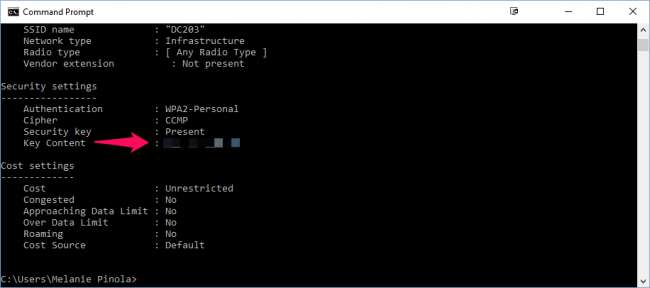
Πώς να βρείτε τον κωδικό πρόσβασης για τρέχοντα ή προηγούμενα δίκτυα Wi-Fi σε Mac
Εάν διαθέτετε Mac που είναι συνδεδεμένος αυτήν τη στιγμή στο δίκτυο Wi-Fi ή έχετε συνδεθεί προηγουμένως σε αυτό, μπορείτε επίσης να αναζητήσετε τον κωδικό πρόσβασης σε αυτό το Mac.
Για να βρείτε τον κωδικό πρόσβασης Wi-Fi στο Mac σας, πατήστε Command + Space για να ανοίξετε το παράθυρο διαλόγου αναζήτησης Spotlight, πληκτρολογήστε "Keychain Access" χωρίς εισαγωγικά και πατήστε Enter για να ξεκινήσετε την εφαρμογή Keychain Access.
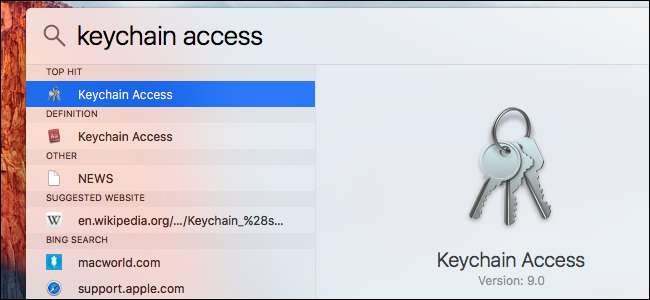
Εντοπίστε το όνομα του δικτύου Wi-Fi στη λίστα, κάντε κλικ σε αυτό και, στη συνέχεια, κάντε κλικ στο κουμπί "πληροφορίες" - μοιάζει με "i" - στο κάτω μέρος του παραθύρου.

Κάντε κλικ στο πλαίσιο ελέγχου "Εμφάνιση κωδικού πρόσβασης" στο παράθυρο που εμφανίζεται. Θα πρέπει να εισαγάγετε το όνομα χρήστη και τον κωδικό πρόσβασής σας για να αποκτήσετε πρόσβαση στον κωδικό πρόσβασης. Θα χρειαστείτε έναν λογαριασμό διαχειριστή για αυτό. Υποθέτοντας ότι ο λογαριασμός σας Mac είναι λογαριασμός διαχειριστή, απλώς πληκτρολογήστε το όνομα χρήστη και τον κωδικό πρόσβασης του λογαριασμού σας.
Αφού το κάνετε, το Mac σας θα σας δείξει τον κωδικό πρόσβασης του δικτύου Wi-Fi.
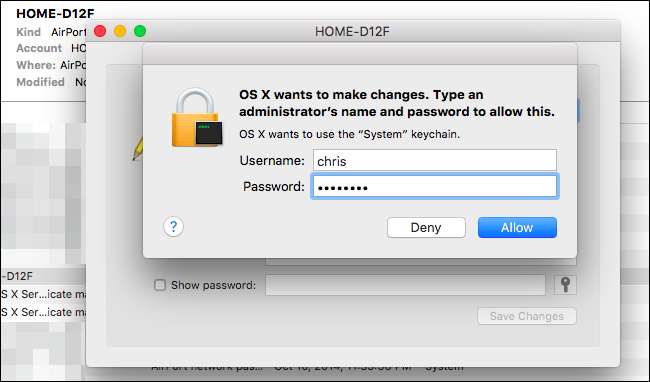
Πώς να βρείτε τον κωδικό πρόσβασης του δικτύου Wi-Fi σε μια ριζωμένη συσκευή Android
Δεν είναι τόσο εύκολο να αποκαλύψετε τον κωδικό πρόσβασης για ένα δίκτυο Wi-Fi σε Android ή iOS, αλλά είναι δυνατό. Η συσκευή σας Android θα πρέπει να είναι ριζωμένος , ωστόσο.
Αρχικά, κατεβάστε έναν εναλλακτικό εξερευνητή αρχείων με δυνατότητα root, όπως Εξερεύνηση αρχείων ES . Εκκινήστε την εφαρμογή και πατήστε το κουμπί μενού στην επάνω αριστερή γωνία. Μετακινηθείτε προς τα κάτω και σύρετε το διακόπτη "Root Explorer" στο "On"
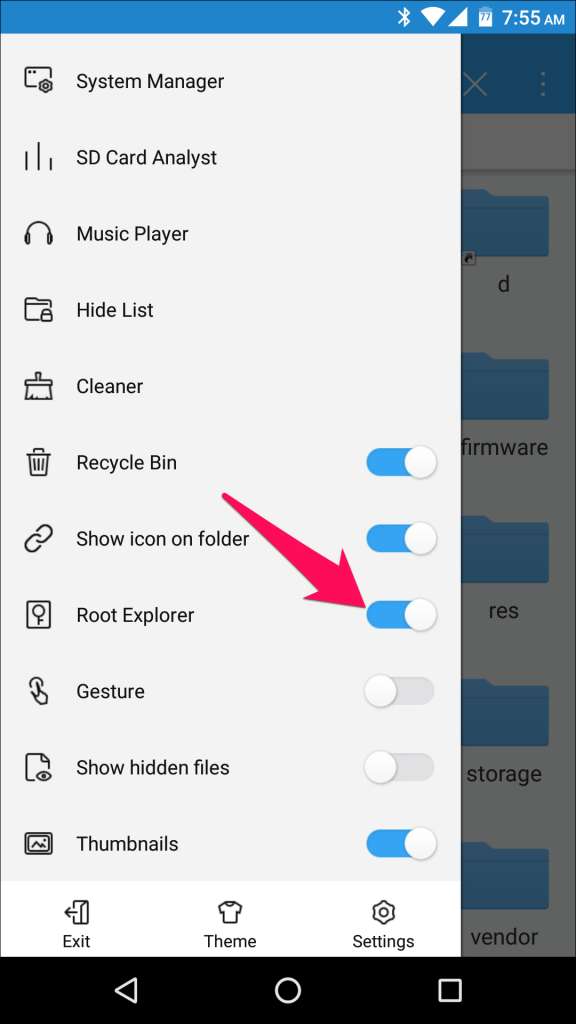
Παραχωρήστε πρόσβαση superuser όταν σας ζητηθεί.
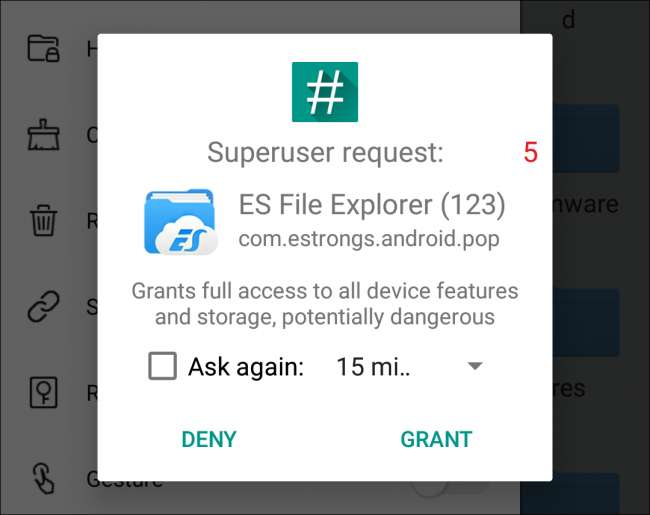
Στη συνέχεια, στο αριστερό μενού, μεταβείτε στο Τοπικό> Συσκευή.
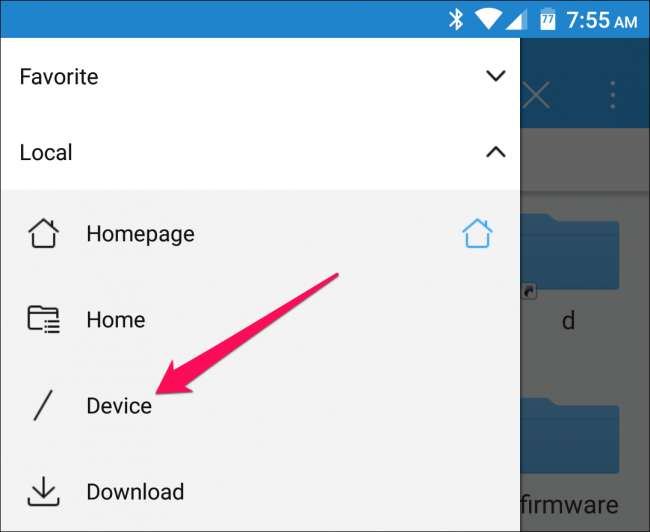
Από εκεί, περιηγηθείτε στο
δεδομένα / misc / wifi
και ανοίξτε το
wpa_supplicant.conf
αρχείο στο πρόγραμμα προβολής κειμένου / HTML της εξερεύνησης αρχείων.
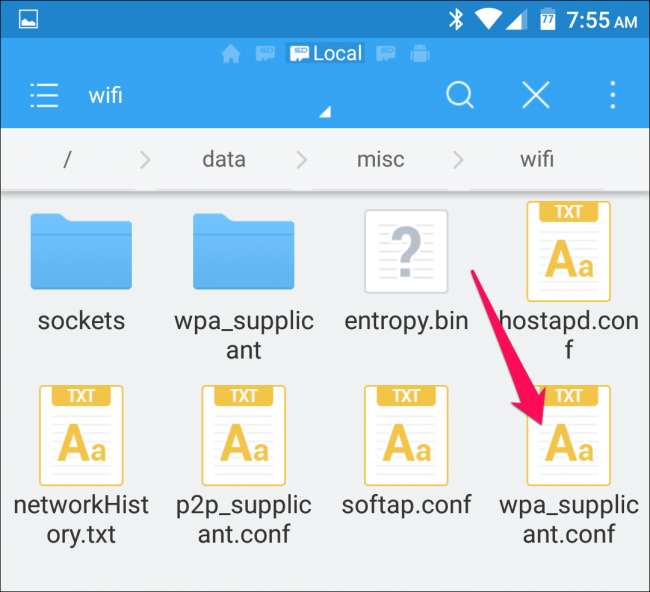
Κάντε κύλιση προς τα κάτω ή αναζητήστε το SSID για να βρείτε τον κωδικό πρόσβασης, δίπλα στον όρο "psk".

Πώς να βρείτε τον κωδικό πρόσβασης δικτύου Wi-Fi σε iPhone ή iPad Jailbroken
Ο μόνος τρόπος για να αποκαλύψετε τον κωδικό πρόσβασης ενός δικτύου Wi-Fi στο iOS είναι να jailbreak τη συσκευή σας πρώτα.
Ανοίξτε το κατάστημα Cydia και αναζητήστε το Κωδικοί πρόσβασης WiFi μικροδιόρθωση. Πατήστε το κουμπί Εγκατάσταση για να το εγκαταστήσετε. Είναι συμβατό με iOS 6, 7, 8 και 9.
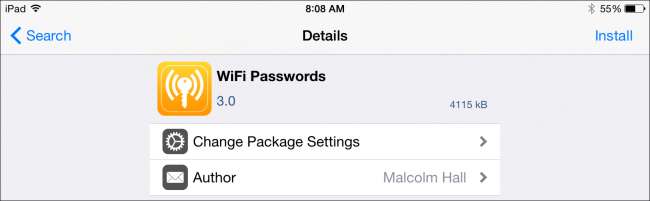
Μόλις εγκατασταθεί, ανοίξτε την εφαρμογή και θα σας δοθεί μια λίστα με κάθε δίκτυο Wi-Fi στο οποίο έχετε συνδεθεί, μαζί με τους κωδικούς πρόσβασης. Μπορείτε να αναζητήσετε το δίκτυο που αναζητάτε ή να μετακινηθείτε προς τα κάτω.
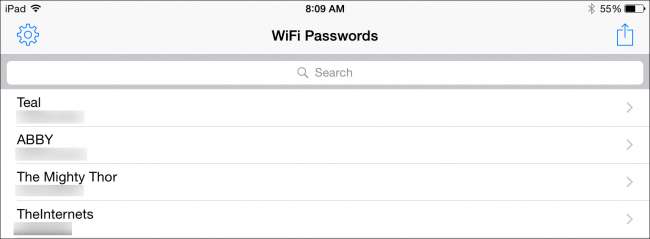
Πώς να βρείτε τον κωδικό πρόσβασης δικτύου Wi-Fi από τη διεπαφή ιστού του δρομολογητή
ΣΧΕΤΙΖΟΜΑΙ ΜΕ: 10 χρήσιμες επιλογές που μπορείτε να διαμορφώσετε στη διεπαφή Ιστού του δρομολογητή σας
Αν έχετε πρόσβαση στη διεπαφή ιστού του δρομολογητή, μπορείτε επίσης να την αναζητήσετε εκεί. Αυτό προϋποθέτει ότι ο δρομολογητής χρησιμοποιεί είτε το προεπιλεγμένο όνομα χρήστη και τον κωδικό πρόσβασης ώστε να μπορείτε να συνδεθείτε ή ότι γνωρίζετε το τρέχον όνομα χρήστη και τον κωδικό πρόσβασης για το δρομολογητή.
Μεταβείτε στη διεπαφή ιστού του δρομολογητή σας και συνδεθείτε με το τρέχον όνομα χρήστη και τον κωδικό πρόσβασης που απαιτεί ο δρομολογητής σας. Αναζητήστε τη διεπαφή του δρομολογητή για μια ενότητα "Wi-Fi" ή παρόμοια ετικέτα. Θα δείτε τον τρέχοντα κωδικό πρόσβασης Wi-Fi σε αυτήν την οθόνη και μπορείτε επίσης να τον αλλάξετε σε οτιδήποτε θέλετε από εδώ.

Εάν όλα τα άλλα αποτύχουν: Επαναφέρετε το δρομολογητή σας στον προεπιλεγμένο κωδικό πρόσβασης Wi-Fi
ΣΧΕΤΙΖΟΜΑΙ ΜΕ: Πώς να αποκτήσετε πρόσβαση στο δρομολογητή σας εάν ξεχάσετε τον κωδικό πρόσβασης
Δεν μπορείτε να βρείτε τον κωδικό πρόσβασης του δικτύου σας Wi-Fi και δεν έχετε πρόσβαση στη διεπαφή ιστού του δρομολογητή σας - ή απλώς δεν θέλετε να ενοχλείτε; Μην ανησυχείς. Μπορείς επαναφέρετε το δρομολογητή σας και αναγκάστε το να χρησιμοποιήσει ξανά την προεπιλεγμένη φράση πρόσβασης Wi-Fi που εκτυπώνεται στο δρομολογητή.
Αναζητήστε ένα μικρό κουμπί "επαναφοράς" στο δρομολογητή. Συχνά, πρέπει να πατήσετε ένα κουμπί με τρύπες με ένα λυγισμένο συνδετήρα ή ένα παρόμοιο μικρό αντικείμενο. Πατήστε το κουμπί προς τα κάτω για δέκα δευτερόλεπτα περίπου και οι ρυθμίσεις του δρομολογητή σας θα διαγραφούν εντελώς και θα επανέλθουν στις προεπιλογές τους. Το όνομα και ο κωδικός πρόσβασης δικτύου Wi-Fi θα επαναφερθούν στα προεπιλεγμένα στο δρομολογητή.
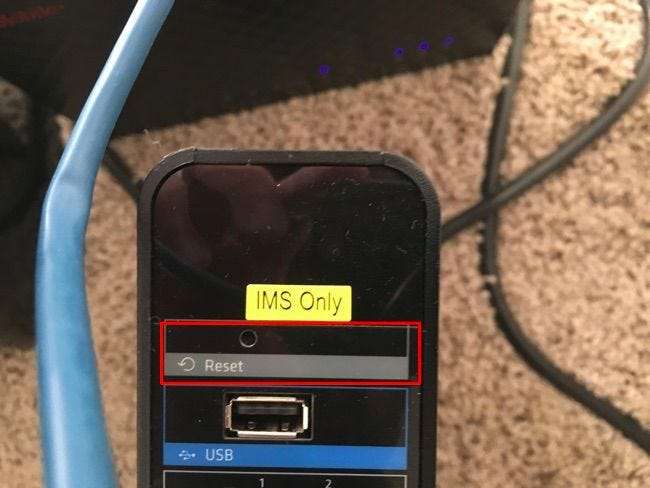
Δεν είστε βέβαιοι ποιο είναι το όνομα δικτύου Wi-Fi του δρομολογητή σας - ή SSID -; Απλώς κοιτάξτε τις ρυθμίσεις Wi-Fi σε οποιαδήποτε συσκευή είναι συνδεδεμένη στο δίκτυο Wi-Fi και θα δείτε το όνομα του δικτύου. Εάν δεν έχουν συνδεθεί ακόμη συσκευές, θα πρέπει να βλέπετε αυτές τις πληροφορίες εκτυπωμένες στον ίδιο τον δρομολογητή ή στην τεκμηρίωση του δρομολογητή.
Πιστωτική εικόνα: Mista Stagga Lee στο Flickr







